
安卓电脑如何装系统,轻松实现双系统体验
时间:2025-02-09 来源:网络 人气:
你有没有想过,在电脑上也能装个安卓系统,就像玩手机一样方便呢?没错,这可不是天方夜谭,现在就有这么神奇的方法!今天,就让我带你一起探索如何在电脑上安装安卓系统,让你的电脑瞬间变身安卓手机,体验不一样的操作乐趣!
一、准备工作:装备齐全,万事俱备
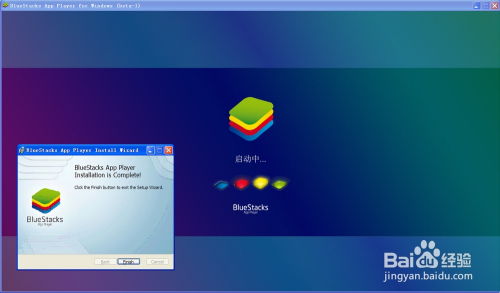
在开始之前,你得先准备好以下这些“神器”:
1. 硬件要求:你的电脑至少得是个双核处理器,内存4GB起步,8GB更流畅。硬盘空间也要足够大,至少得有20GB,这样安装系统和应用才不会手忙脚乱。
2. USB驱动器:一个8GB以上的U盘,用来制作启动盘,这是安装过程中不可或缺的。
3. 安卓系统镜像:你可以选择Android-x86、Bliss OS等版本,这些系统都是为电脑量身定做的。
4. 制作启动盘的工具:比如Rufus,这个工具可以帮助你将安卓系统镜像写入U盘。
准备好了这些,咱们就可以开始大干一场了!
二、制作启动盘:打造你的安卓电脑“钥匙

1. 下载镜像:首先,你得从官方网站或者其他可靠渠道下载你想要的安卓系统镜像。
2. 写入镜像:打开Rufus,选择你的U盘,然后点击“选择镜像文件”,找到你下载的安卓系统镜像文件,点击“开始”按钮。
3. 等待完成:Rufus会自动将镜像文件写入U盘,这个过程可能需要几分钟,耐心等待即可。
三、进入安装界面:电脑变身安卓手机
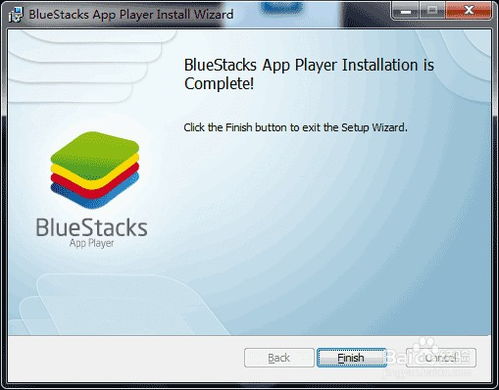
1. 重启电脑:将制作好的U盘插入电脑,重启电脑。
2. 进入BIOS设置:在开机过程中,按下F2(或根据你的电脑型号不同,可能是F10、Delete等)进入BIOS设置。
3. 设置启动顺序:在BIOS设置中,找到“Boot”选项,将U盘设置为首选启动设备。
4. 重启电脑:保存设置并退出BIOS,电脑会自动重启,并从U盘启动。
5. 选择安装:进入安卓系统安装界面后,选择“安装”选项。
6. 分区硬盘:接下来,你需要对硬盘进行分区,确保你的原有数据不会受到影响。
7. 开始安装:按照提示操作,等待安装完成。
四、安装完成:你的安卓电脑大功告成
1. 重启电脑:安装完成后,重启电脑。
2. 选择系统:在开机引导界面,选择你的安卓系统。
3. 享受安卓世界:恭喜你,你的电脑已经成功变身安卓手机,你可以尽情享受安卓系统的各种应用和功能了!
怎么样,是不是觉得安装安卓系统其实很简单呢?只要按照以上步骤,你就能轻松将你的电脑变成一个安卓手机,体验不一样的操作乐趣。快来试试吧,让你的电脑焕发新的活力!
相关推荐
教程资讯
系统教程排行













